
- 软件



简体中文 /

官方版 /简体 /

官方版 /多国语言[中文] /

绿色版 /简体 /

简体中文 /

简体 /
每日备忘录是一款专门用于备忘记事的软件。每日备忘录官方版初次打开时会提醒你“目前没有备忘,请添加备忘”,按“确定”扭添加备忘。用户可以在每日备忘录最新版弹出的编辑框中,输入你要备忘的事件,输入完之后按“确定”扭,就会生成一个备忘事情的置顶窗口。
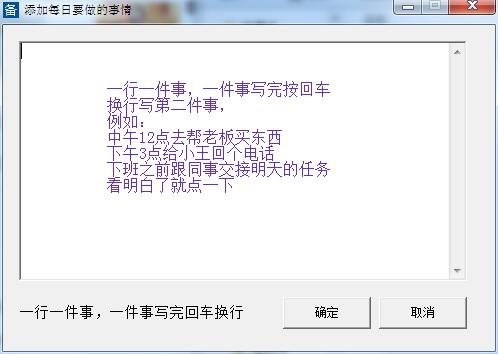
每日备忘录是网友开发的一款备忘记事软件,如果你是文员、秘书、学校教师、财务、公司行政等等,只要你是电脑办公者,都可以使用这款软件,你再也不需要在墙上、电脑屏幕上贴标签了。
1、软件初次打开,会提醒你“目前没有备忘,请添加备忘”,按“确定”扭添加备忘,在弹出的编辑框中,输入你要备忘的事件(不用加序号,软件会自动帮你加上序号)。
2、输入完之后按“确定”扭,就会生成一个备忘事情的置顶窗口(默认置顶,当然我的软件你可以自己选择是否置顶)
3、这时候,你可以随着你的任务完成的进度,对它进行一系列的标记操作,比如对已完成的事情进行划线标记,表示已经做完了这件事:
4、你还可以按“清除已完成任务”扭来清除已经完成的任务(既然已完成,也许你就不需要再看见它了,省的碍眼)
5、当所有的任务已经完成,你可以按“清除所有任务”扭将它清空:
6、你更可以在任何时候,中途加进去新的备忘事件,点“添加备忘”扭即可:
7、你还可以通过点击“窗口置顶”来决定是否将窗口置顶来时刻提醒自己,如果打钩的话它会在任何界面的最上面显示,包括浏览器或者视频等。
你也可以点击“记录已处理”来决定是否将已做完的事情划掉之后保存到本地,以便于下次打开的时候会延续上次的标记;
8、你可以通过点击“在任务栏”选项,来决定软件是否占用任务栏;
9、你也可以通过点击托盘区(右下角) ,单击左键来最小化窗口,单击右键进行显示或关闭软件(gif录制工具太差,录花了,见谅);
10、按“关闭备忘录”扭来关掉软件。
当然,也支持开机启动,如果你勾上了开机启动,下次开机会直接打开这个,然后把它放在屏幕上你认为任何看着顺眼又不挡到你的操作区的位置,也就是说,你可以随意的移动这个备忘录的位置。
1.在QT软件园下载每日备忘录最新版软件包;
2.解压每日备忘录软件,运行“EXE.文件”
3.双击打开,进入每日备忘录软件界面;
4. 此软件为绿色版,无需安装即可使用。
1.将bug扫地出门进行到底;
2.有史以来最稳定版本。
 20s515钢筋混凝土及砖砌排水检查井pdf免费电子版
办公软件 / 12.00M
20s515钢筋混凝土及砖砌排水检查井pdf免费电子版
办公软件 / 12.00M

 16g101-1图集pdf官方完整版电子版
办公软件 / 31.00M
16g101-1图集pdf官方完整版电子版
办公软件 / 31.00M

 16g101-3图集pdf版电子版
办公软件 / 43.00M
16g101-3图集pdf版电子版
办公软件 / 43.00M

 Runway(AI机器人训练软件)v0.13.1
办公软件 / 75.00M
Runway(AI机器人训练软件)v0.13.1
办公软件 / 75.00M

 牛眼看书v2.0
办公软件 / 0.63M
牛眼看书v2.0
办公软件 / 0.63M

 12d101-5图集官方免费版完整版
办公软件 / 27.00M
12d101-5图集官方免费版完整版
办公软件 / 27.00M

 20以内加减法练习题17*100题pdf免费版
办公软件 / 1.00M
20以内加减法练习题17*100题pdf免费版
办公软件 / 1.00M

 cruise软件官方版
办公软件 / 1000.00M
cruise软件官方版
办公软件 / 1000.00M

 12j003室外工程图集免费版
办公软件 / 6.00M
12j003室外工程图集免费版
办公软件 / 6.00M

 九方智投旗舰版v3.15.0官方版
办公软件 / 96.94M
九方智投旗舰版v3.15.0官方版
办公软件 / 96.94M
